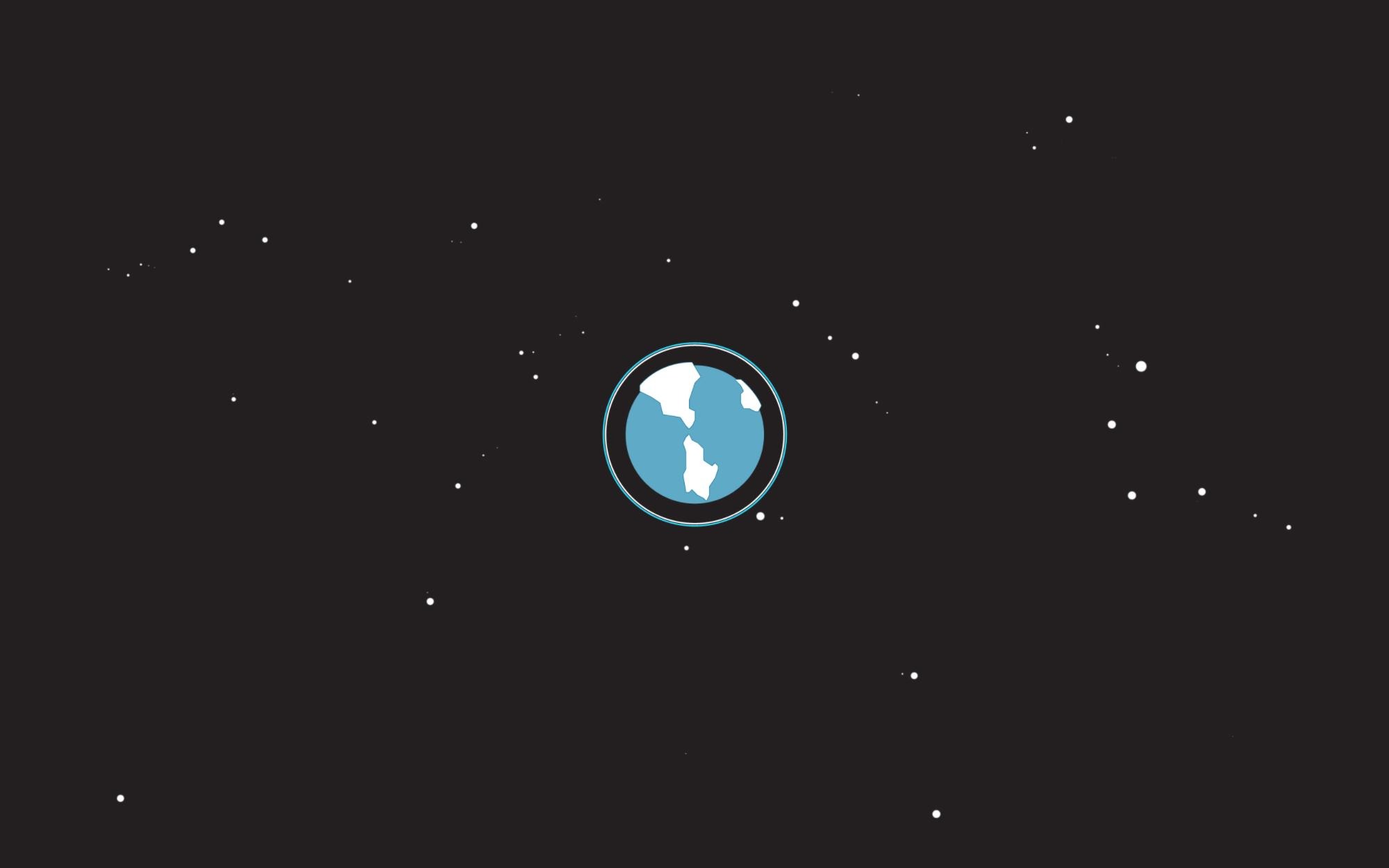JDK는(Java Develpoment Kit) JAVA개발 도구라고 생각하시면 됩니다.
api제공을 하며 이클립스의 java 파일을 class 파일로 컴파일을 해줍니다.
JDK에는 JRE가 포함되어 있으며 JAVA 개발 없이 컴파일 결과(*.class)만 실행하려면 JRE만 설치하셔도 됩니다.
현재 최신 버전은 9까지 나온 상태지만 최신버전은 아직 불안정하다고 생각되어
업데이트가 많이되고 안정적인 8버전을 다운 받았습니다.
우선 Oracle 홈페이지에 들어가 아래와 같이 들어가시면 됩니다.
Downloads and Trials - Java - All Java Downloads
Top Downloads 의 Java SE 클릭
Java SE 8u161/8u162의 JDK DOWNLOAD
윈도우 버전에 맞게 설치하시면 됩니다. 저는 64bit사용하기 때문에 위와같이 다운을 받았습니다.
설치과정은 경로설정 빼고는 만질게 없습니다.
기본경로는 java가 설치되어있는 경로를 자동으로 잡아주기 때문에 확인하시고 설치해주시면 되겠습니다.
cmd창에 java -version를 입력하시면 현재 설치된 버전이 나옵니다.
제 노트북은 8버전의 152를 설치했기때문에 위와같이 나옵니다.
설치가 완료 되었으면 이어서 환경변수 설정을 알려드리겠습니다.
환경변수를 설정해주는 이유는 cmd창에서 java,javac, javaw 등 path를 잡아주기 위해서 합니다.
jdk7버전 이상부터 자바설치를 하면 path에 경로를 자동으로 잡아주고 이클립스를 사용시 설정을 안해도 되긴 합니다.
만약 이클립스에서 자바실행이 원할하지 않을경우 확인해보시는것도 좋을 것 같습니다.
내 PC 우클릭 - 속성 - 고급 시스템 설정을 누르시면 아래와 같은 그림이 나옵니다.
환경 변수 클릭
새로 만들기를 클릭하여 위와 같이 입력합니다.
변수 값에는 JDK가 설치 되어있는 경로를 입력하시고 확인을 누르시면 됩니다.
Path 변수 - 편집
새로만들기 - %JAVA_HOME%\bin 입력 - 입력한 값을 제일 위로 옮기시면 됩니다.(올라갈수록 우선순위 높음)
환경설정을 완료 후 cmd창에 javac 입력 시 위와같이 나오면 정상적으로 설정완료
'JAVA' 카테고리의 다른 글
| 자바 주석,출력(print, println, printf) (0) | 2018.03.06 |
|---|---|
| 자바 변수(기본형,참조형,상수) (0) | 2018.03.04 |